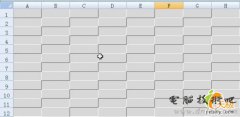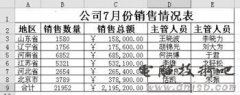Excel财务应用实例:按职称分级计算工资
发布时间:2011-07-13 19:27:24作者:知识屋
本月公司员工的工资要调整,经理要求按每个人的职称来加工资。具体要求:职称为初级的本月加20元,职称为中级的本月加50元,职称为高级的本月加70元。但是因为公司人数太多,逐个添加不但麻烦还容易出错。
经过一些摸索,我找到两种方法在Excek中高效解决按职称分级加工资这个问题。
方法一:运用条件函数If
第一步:打开工资表,在实发工资下面输入=IF(B2=“初级”,G2+20,IF(B2=“中级”,G2+50,IF(B2=“高级”),G2+70))。
注:(B2代表职称;G2代表应发工资,图1)。
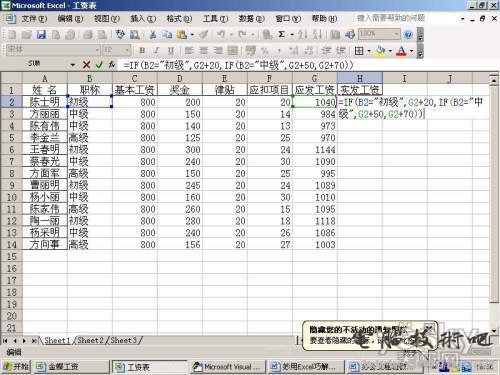
第二步:回车,向下快速填充即可。
方法二:运用Visual Basic编辑器
第一步:工具→宏→Visual Basic编辑器。
第二步:在Sheet!上右击→插入→模块。
第三步:输入如下代码
以下是引用片段:
Function sss(tatol, ss)
If ss = “初级” Then
sss = tatol+20
ElseIf ss = “中级” Then
sss = tatol+50
ElseIf ss = “高级” Then
sss = tatol+70
End If
End Function
注:代码解释:sss代表函数名;tatol代表实发工资;ss代表应发工资。
第四步:关闭Visual Basic编辑器→在实发工资下输入=sss(G2,B2)→回车向下填充(图2)。
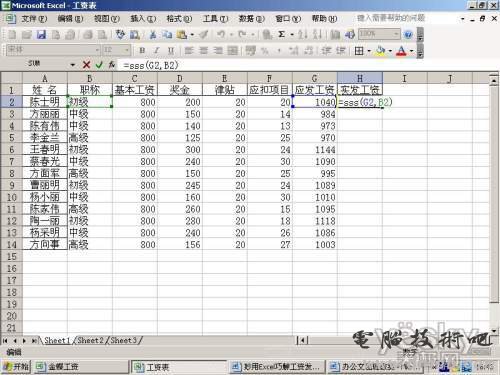
本文来源:电脑技术吧[http://www.zhishiwu.com]
相关知识
软件推荐
更多 >-
1
 Excel输入身份证号 如何在Excel表格中输入身份证号
Excel输入身份证号 如何在Excel表格中输入身份证号2013-01-23
-
2
Excel表格的制作方法
-
3
Excel sumif函数的用法基础知识【实例分享】
-
4
Excel中如何冻结单元格?冻结单元格在哪里?
-
5
Excel表格中选择性粘贴的使用方法大全
-
6
利用Excel做上市公司财务报表分析系统
-
7
Excel2007表格中利用现有的控件生成条形码
-
8
Excel2003/2007如何中删除重复数据、重复行
-
9
Excel2010表格中制作工资条技巧
-
10
Excel表格的基本操作163招技巧